Con Windows 10, puoi accedere istantaneamente ai programmi o alle applicazioni di cui hai bisogno bloccandoli sulla barra delle applicazioni. Ciò significa che non dovrai cercare programmi o app nella scheda dell'applicazione o nella casella di ricerca perché puoi facilmente aggiungere quel programma o applicazione alla barra delle applicazioni di Windows. È facile da fare.
Qui ti diremo i passaggi più semplici da seguire per aggiungere alla barra delle applicazioni in Windows 10.
Appuntare l'applicazione sulla barra delle applicazioni:
Esistono due modi per aggiungere un'applicazione sulla barra delle applicazioni:
1. Per aggiungere un'app dal collegamento sul desktop, devi semplicemente trascinarla sulla barra delle applicazioni. L'applicazione verrà bloccata automaticamente.
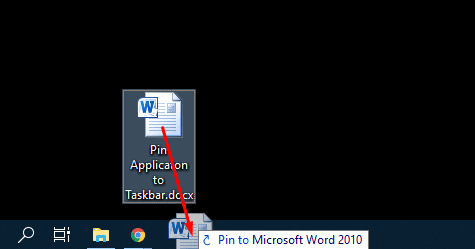
2. Per bloccare l'applicazione in esecuzione, puoi aggiungerla alla barra eseguendola prima.
Aggiungi l'applicazione in esecuzione alla barra delle applicazioni:
Per aggiungere il programma o l'applicazione in esecuzione alla barra delle applicazioni, devi seguire questi passaggi:
1. Cerca il nome del programma digitandolo nella barra di ricerca o sceglilo dal menu per avviare questo programma.
2. Una volta avviato il programma, apparirà sulla barra delle applicazioni, fare clic su di esso per aprire l'elenco del menu.
3. Successivamente, seleziona "Aggiungi alla barra delle applicazioni" e la tua applicazione verrà bloccata.

Aggiungi il file alla barra delle applicazioni:
Per aggiungere un file alla barra delle applicazioni, procedi nel seguente modo:
1. Per prima cosa cambia l'estensione del file in .exe, annota il valore originale del file.
2. Trascina semplicemente il tuo file sulla barra delle applicazioni di Windows. Verrà bloccato automaticamente dal momento che inizia ad apparire come un'applicazione per le finestre.
3. Nel passaggio successivo, devi modificare l'estensione del tuo file e sostituirlo con il suo valore originale.
4. Fare clic con il pulsante destro del mouse sull'icona della barra delle applicazioni, quindi fare nuovamente clic con il pulsante destro del mouse sul nome del file per selezionare le proprietà.
5. Qui devi identificare il nome del tuo file e riportare la sua estensione al suo valore reale.
6. Ora puoi vedere che il tuo file è bloccato sulla barra delle applicazioni. Ma conterrà un'icona di un'app generica invece di avere un'icona di file.
Aggiungi il file a un elenco Jump di programmi sulla barra delle applicazioni:
Questo è uno dei modi migliori per accedere rapidamente ai file To aggiungilo alla barra delle applicazioni. Segui questi passi:
1. Fare clic a destra sul programma bloccato o accedere a questo menu.
2. Fare clic con il pulsante destro del mouse sull'elenco recente e quindi selezionare Aggiungi a questo elenco.
3. Fare clic con il pulsante destro del mouse sull'elemento della barra delle applicazioni per accedere all'elenco; il file verrà aperto da questo elenco.
Aggiungi il sito web alla barra delle applicazioni utilizzando Google Chrome:
Per aggiungere un sito Web alla barra delle applicazioni utilizzando Google Chrome, segui questi passaggi:
1. Carica il sito web in Google Chrome.
2. Forma in alto a destra di Chrome sceglie tre punti verticali.
3. Scegli "Altri strumenti" e quindi "Crea collegamento".
4. Apparirà una finestra di dialogo, Scrivi il nome del collegamento e seleziona "Crea" verrà creato un collegamento sul desktop.
5. Ora trascinalo sulla barra delle applicazioni per fissarlo.
Pro e contro dell'utilizzo di Microsoft Windows
MS Windows è ancora il sistema operativo più diffuso sul pianeta. I vantaggi dell'utilizzo di Windows una volta venivano misurati rispetto all'utilizzo di sistemi operativi desktop rivali, come MacOS o Linux, ma attualmente è più a rischio di essere superato da Android.
Professionisti
- Versatile
– Produttivo
- Sicuro
– Buone app native
Contro
– Ingombrante
– Risorse pesanti
– Sviluppato per tastiera e mouse
Puoi acquistare un'unità USB con Microsoft Windows 10 Home Editione unisciti a milioni di utenti in tutto il mondo su una piattaforma considerata lo standard del settore.